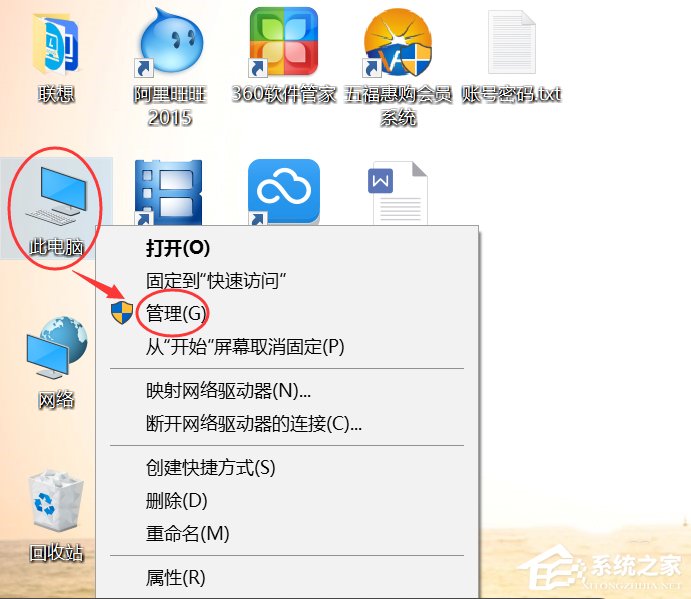 2、选择“服务和应用程序”,然后双击“服务”,我们在右边的服务列表里面找到“User Manager”,如下图:
2、选择“服务和应用程序”,然后双击“服务”,我们在右边的服务列表里面找到“User Manager”,如下图: 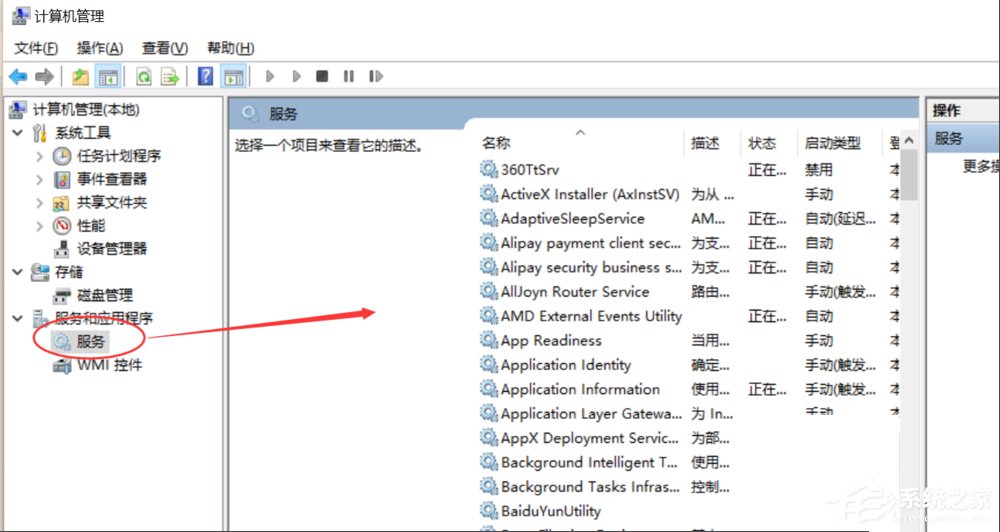
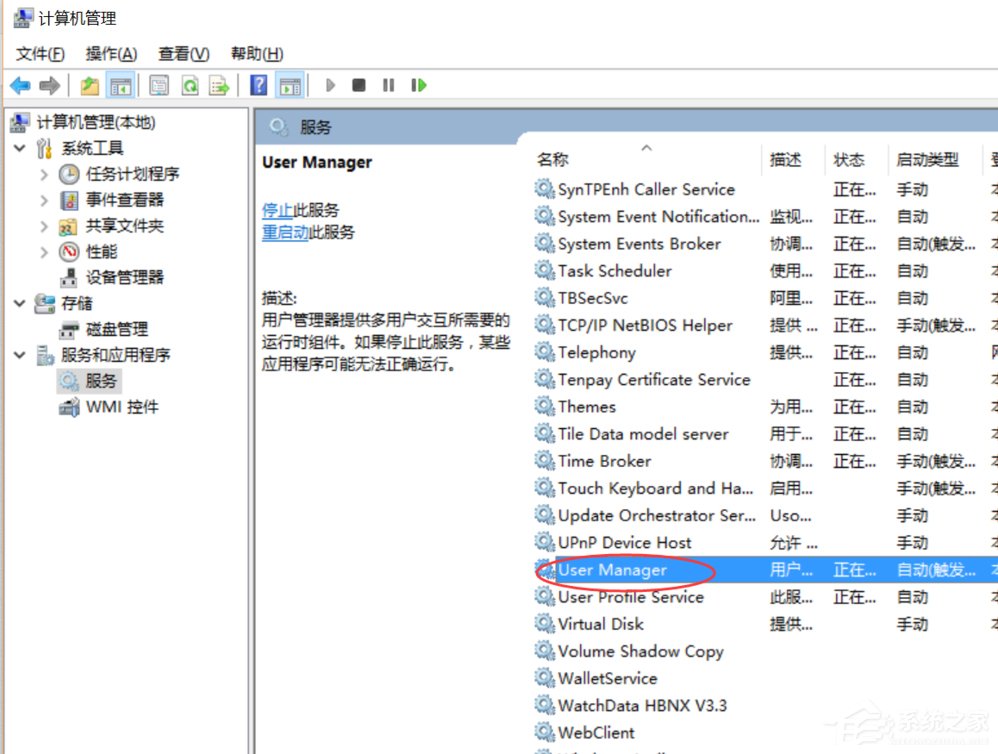 3、双击打开“User Manager”,在“启动类型”里面把“禁用”改成“自动”,然后点击确定保存。
3、双击打开“User Manager”,在“启动类型”里面把“禁用”改成“自动”,然后点击确定保存。 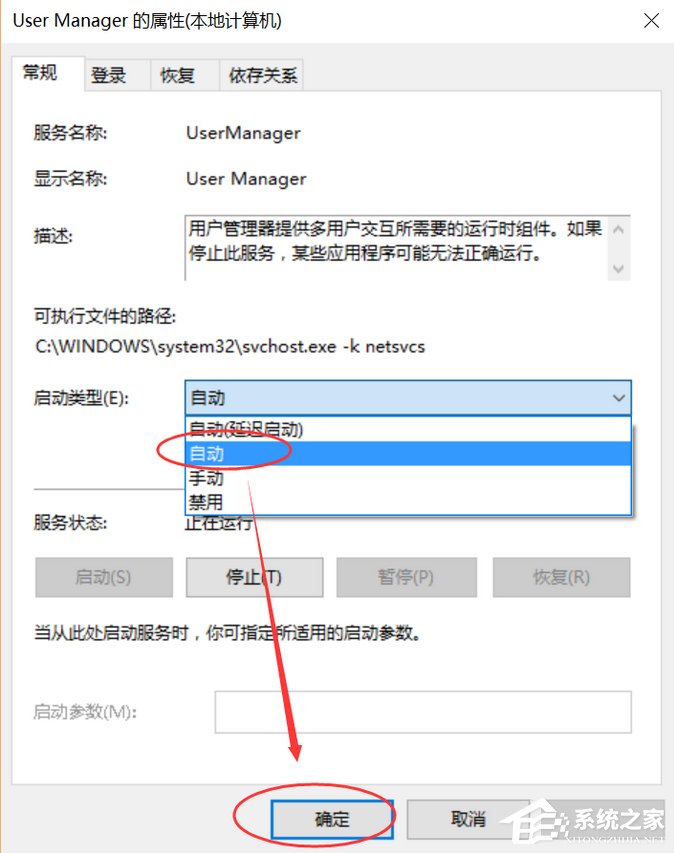 4、保存后,关闭所有页面,按住键盘“Alt+F4”组合键,选择“注销”计算机,然后点“确定”注销计算机。
4、保存后,关闭所有页面,按住键盘“Alt+F4”组合键,选择“注销”计算机,然后点“确定”注销计算机。 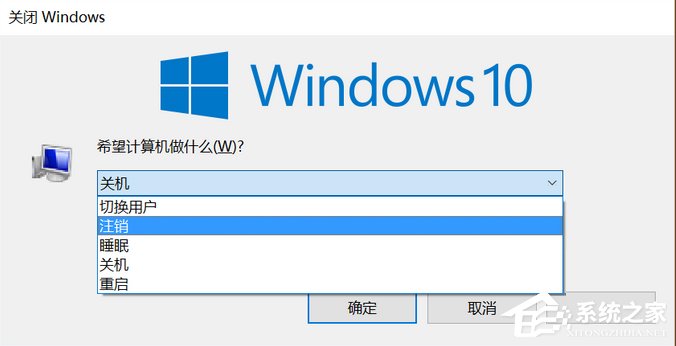 5、重新登录计算机,现在试试开始菜单和Win键是不是可以用了。
5、重新登录计算机,现在试试开始菜单和Win键是不是可以用了。 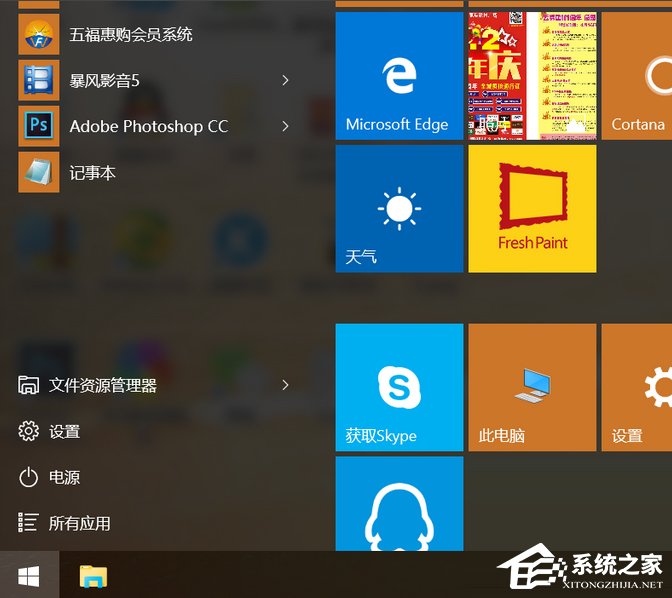 注意事项: 本方法适合“修改注册表、导航、任务管理器呀、本地安全策略”这些方法都行不通的情况下使用。 以上就是Win10开始菜单没反应的解决方法了,方法很简单,我们只需要找到User Manager服务,之后把其禁用改成自动,最后保存确定重启电脑即可解决问题。
注意事项: 本方法适合“修改注册表、导航、任务管理器呀、本地安全策略”这些方法都行不通的情况下使用。 以上就是Win10开始菜单没反应的解决方法了,方法很简单,我们只需要找到User Manager服务,之后把其禁用改成自动,最后保存确定重启电脑即可解决问题。 转载说明:欢迎转载本站所有文章,如需转载请注明来源于《绝客部落》。
本文链接:https://juehackr.net/jishu/xitong/jiaocheng/5233.html